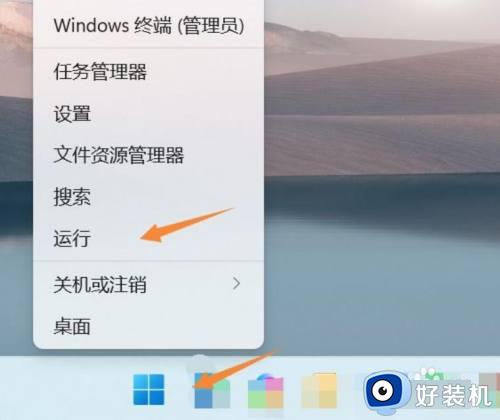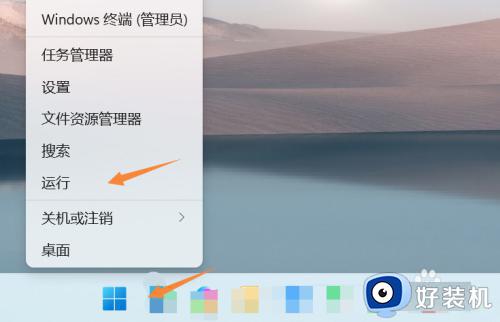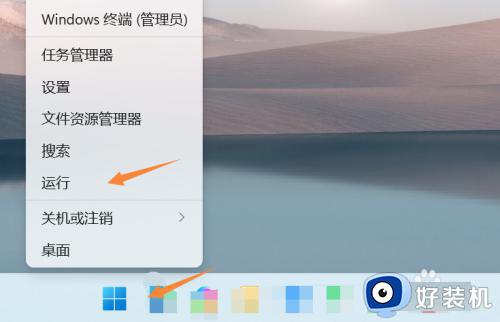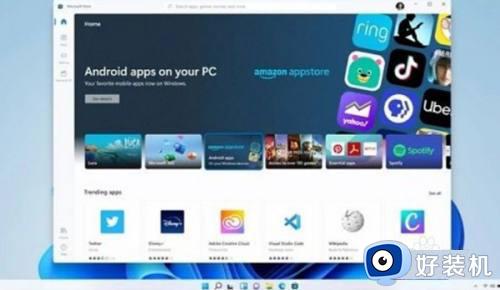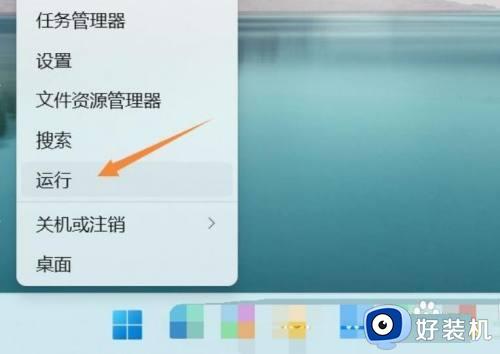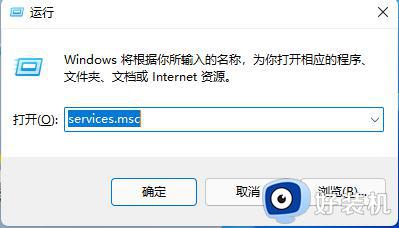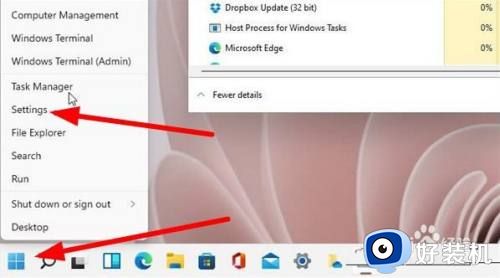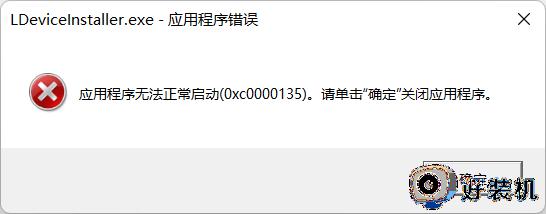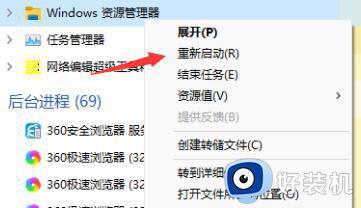win11打开安装程序没反应的解决方法 win11无法安装软件如何修复
时间:2023-06-26 11:07:27作者:zheng
我们在使用win11电脑的时候经常会安装各种软件来满足我们的使用需求,而有些用户在win11电脑中下载了软件的安装程序之后却发现自己在双击打开安装程序之后win11电脑却没有反应,这该怎么修复呢?今天小编就教大家win11打开安装程序没反应的解决方法,如果你刚好遇到这个问题,跟着小编一起来操作吧。
推荐下载:windows11中文版
方法如下:
1、桌面鼠标右键单击开始按钮选择运行,如下图所示
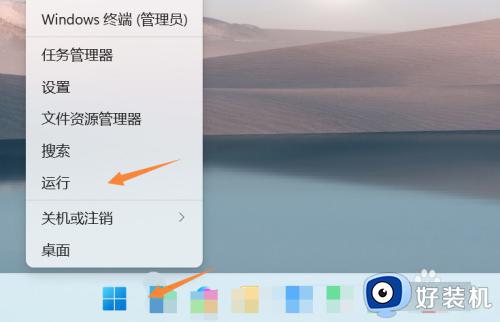
2、运行中输入services.msc然后点击确定按钮,如下图所示
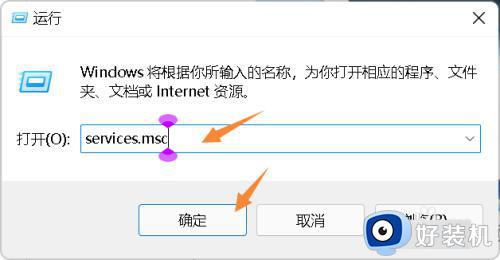
3、进入服务列表,找到“Windows Installer”服务选项选中,然后点击左上方的启动即可解决,如下图所示
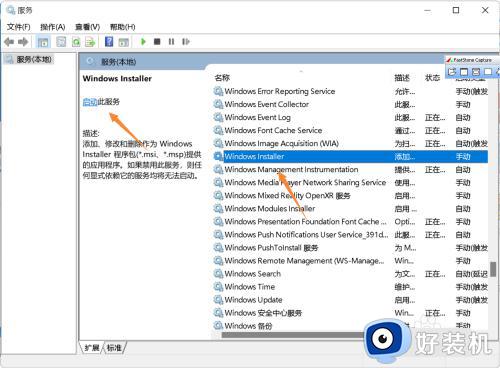
以上就是关于win11打开安装程序没反应的解决方法的全部内容,还有不懂得用户就可以根据小编的方法来操作吧,希望能够帮助到大家。